Webflow バナー ウィジェット
Web サイトにカスタマイズ可能なバナーを表示して、オファーを宣伝したり、イベントを告知したり、主要なコンテンツへの注目を Webflow Web サイトに簡単に誘導したりできます。
Create Widget for Free
No credit card needed
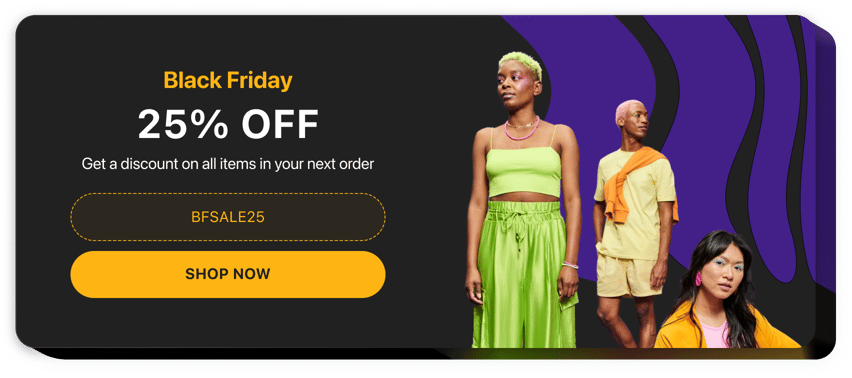
Trusted by over 3,000,000 small business, agencies and top global brands worldwide
バナー ウィジェットを作成する
バナーを設定して Webflow Web サイトに無料で追加します。
Elfsight ウィジェットを使用して Webflow にバナーを埋め込む
Webflow 向けの Elfsight バナー ウィジェットは、高度にカスタマイズ可能なツールです。これを使えば、あらゆる目的に合わせたプロモーションバナーを簡単に作成できます。背景画像や背景の種類を選び、配置を設定し、タイトルとテキストを追加するだけで完了します。CTA(コール・トゥ・アクション)ボタンの追加も忘れずに。これはコンバージョン向上の重要な要素です。さらに、ウィジェット全体の配色も自由にカスタマイズ可能です。
貴社 Web サイトに魅力的なバナーを表示することで、製品やサービスの訴求力を高め、より多くの訪問者の購入を促進できます。
ウィジェットの主な機能
- 画像および動画のアップロード
- リンク、メールアドレス、電話番号の追加
- タイトルとテキストの入力
- CTAボタンの作成
- ボタンのスタイル(塗りつぶしまたは輪郭)の選択
Webflow サイトにバナーを埋め込む方法
以下の手順に従って、ウィジェットを簡単に設置できます。
- 無料のデモを開始してウィジェットの作成を始める
デザインや設定を選び、変更を保存します。 - Elfsight アプリで表示されたコードをコピー
作成完了後に表示されるコードをコピーし、後で使えるように保管します。 - Webflow サイトにコードを追加
コピーしたコードをサイトの適切な場所に貼り付けて、編集を保存します。 - 設置完了!
Webflow サイトでウィジェットの動作を確認してください。
もし問題が発生した場合は、お気軽にサポートチームまでご連絡ください。弊社の担当者が迅速かつ丁寧に対応いたします。
コーディングスキルがなくても Webflow にバナーを追加できますか?
はい、可能です。Elfsight は、誰でも簡単にバナー ウィジェットを作成できる SaaS ソリューションです。オンラインエディターを使用してテンプレートを選択し、バナー設定やレイアウト、配色を調整するだけで完了します。作成後は、生成されたインストールコードをコピーして Webflow サイトに貼り付けるだけ。クレジットカード情報や有料サブスクリプションの登録は不要です。どのステップでも問題があれば、テクニカルサポートチームがサポートいたします。
価格
14日間の返金保証。リスク無しでいつでもキャンセル出来ます。
Elfsight Apps
あらゆる現場で機能するマルチプラットフォームのデジタル ソリューション
0ドル/月から
無料プランから始める
無制限のウェブサイト
無料のオンタイムサポート
無料設置サービス
完全にカスタマイズ可能

